Quando collego il mio iPhone al PC per sincronizzare le foto, trovo che iPhone non viene visualizzato in Risorse del computer ...
Perché il mio computer non riconosce il mio iPhone?
Come faccio a visualizzare il mio iPhone sul mio computer?
L'iPhone che non viene visualizzato sul computer si verifica in diverse situazioni. Ad esempio, il tuo iPhone non può essere riconosciuto dal tuo computer dopo l'aggiornamento a Windows 10. Ci dovrebbe essere qualcosa di sbagliato se il tuo iPhone non appare come un dispositivo portatile sul PC. Questo articolo ti mostrerà i motivi più comuni e le soluzioni rapide per la risoluzione dei problemi di iPhone non visualizzato su Windows 10, Windows 8, Windows 7 e versioni precedenti. Basta leggere e seguire.
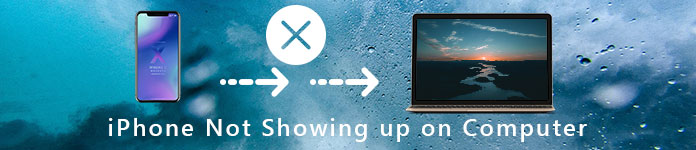
Secondo vari rapporti, questi motivi sono responsabili del fatto che iPhone non si presenta al computer quando è collegato.

Anche se il tuo iPhone non viene visualizzato in Esplora risorse, puoi comunque trasferire liberamente foto, video e altri file tra iPhone e computer. FoneTrans è la fantastica alternativa a iTunes che puoi trasferire liberamente i dati tra i dispositivi iOS e il tuo computer. Inoltre, puoi persino importare i dati di iTunes sul tuo iPhone o computer grazie alla libreria iTunes di FoneTrans. Non è necessario preoccuparsi di dati sovrascritti, perdita di dati, velocità di trasferimento dei file, incompatibilità e molti altri rischi.

Passo 1 Avvia il software di trasferimento iPhone per PC
Download gratuito, installazione ed esecuzione software di trasferimento iPhone. Quindi collega il tuo iPhone al PC con un cavo di illuminazione Apple abbinato. Puoi vedere l'icona dell'iPhone visualizzata nell'interfaccia principale.

Passo 2 Scegli le foto di iPhone
Fai clic su "Foto" nel riquadro a sinistra. Pochi secondi dopo, puoi vedere tutte le foto di iPhone in diversi gruppi. Basta aprire la sottocartella per visualizzare in anteprima le informazioni dettagliate. Successivamente, seleziona la casella di controllo prima della foto che desideri trasferire.

Passo 3 Trasferisci le foto dell'iPhone selezionate sul PC
Infine, fai clic sulla terza icona "Esporta su PC" nella barra degli strumenti in alto da sinistra a destra. Se non sei sicuro, puoi passare con il mouse sopra l'icona per avere un controllo. Prima puoi esportare foto da iPhone a PC in breve tempo.

Se non hai idea del motivo per cui iPhone non viene visualizzato sul computer, puoi provare i metodi seguenti per risolvere iPhone non rilevato o riconosciuto su PC.
Se incontri iPhone non viene visualizzato in iTunes, puoi prima aggiornare iTunes all'ultima versione. Fai clic su esegui iTunes> Guida> Verifica aggiornamenti per installare gli aggiornamenti di iTunes.
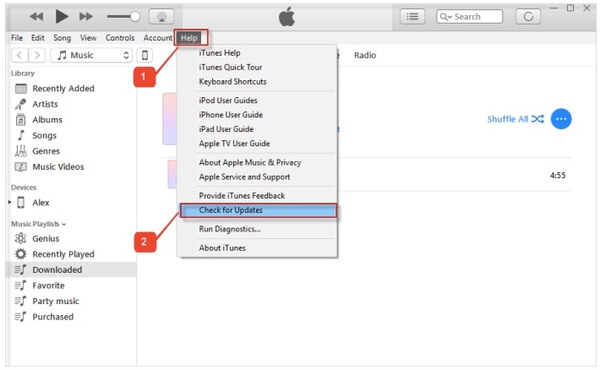
Bene, puoi anche verificare l'aggiornamento di Windows per riparare l'iPhone che non viene visualizzato sul computer quando è connesso. Scegli menu Start> Impostazioni> Aggiornamenti e sicurezza> Windows Update> Verifica aggiornamenti.
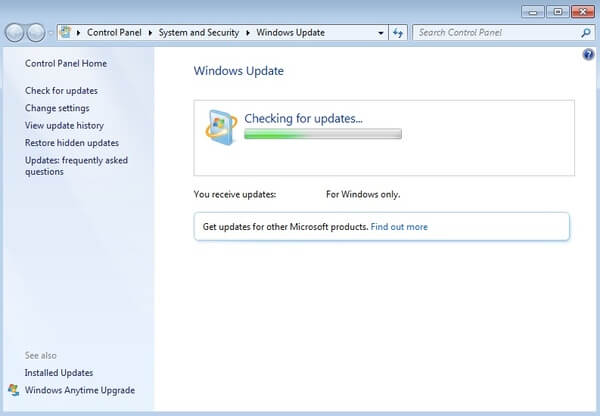
La versione iOS obsoleta può portare l'iPhone a non comparire sul computer e altri problemi correlati. Pertanto, puoi scegliere App impostazioni> Generale> Aggiornamento software per installare il disponibile Aggiornamento software iPhone.
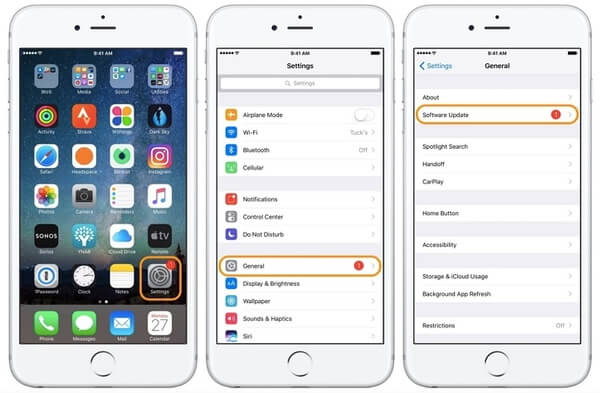
Rispetto ad altri iPhone che non vengono visualizzati sui metodi di risoluzione dei problemi del PC, l'aggiornamento dei driver dell'iPhone richiede più tempo. Per cominciare, devi aggiornare iTunes all'ultima versione. Successivamente, apri Gestione dispositivi sul tuo computer. Trova il tuo Apple iPhone in "Dispositivi portatili". Scegli "Aggiorna software driver ..." dal menu di scelta rapida. Seleziona "Cerca automaticamente il software del driver aggiornato" per scaricare e installare l'aggiornamento del driver dell'iPhone.
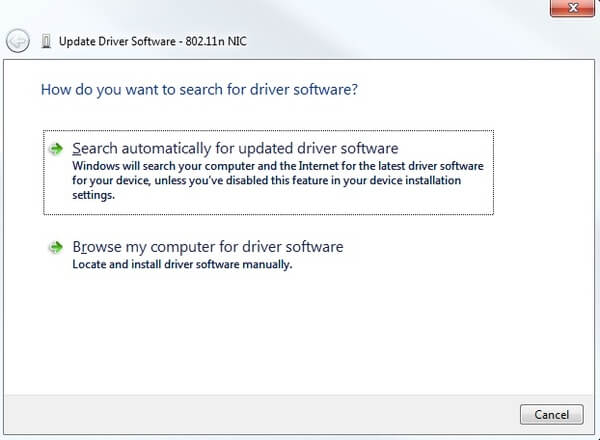
Se il tuo iPhone non può essere riconosciuto dal computer come dispositivo, puoi riavviare iPhone e computer per riprovare. Bene, controlla se colleghi l'iPhone al PC con il cavo USB Apple originale. Inoltre, puoi scollegare iPhone e provare un'altra porta USB.
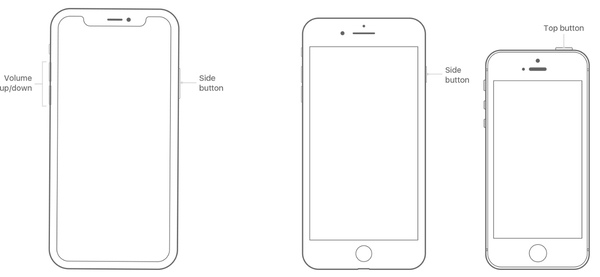
Ti verrà chiesto "Fidati di questo computer?" sul tuo iPhone una volta che l'iPhone è collegato al tuo computer. Tocca "Trust" per confermare e rendere accessibile il tuo iPhone. Questo messaggio appare la prima volta che colleghi l'iPhone al computer. A volte è necessario ripetere l'operazione di fiducia più volte.
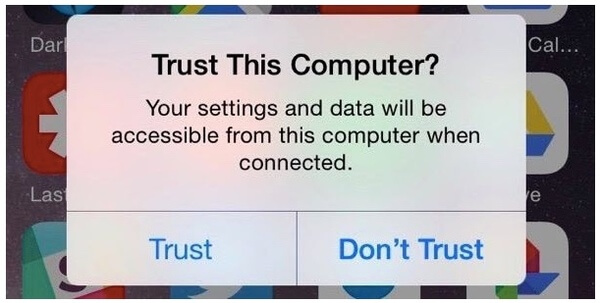
Puoi risolvere l'iPhone che non viene visualizzato sul computer ora? Se vuoi trasferire file multimediali tra iPhone e computer, puoi provare FoneTrans. Puoi ottenere un'esperienza di trasferimento file migliore di prima. Se hai altri modi per risolvere l'iPhone non riconosciuto sul computer, puoi anche sentirti libero di contattarci.